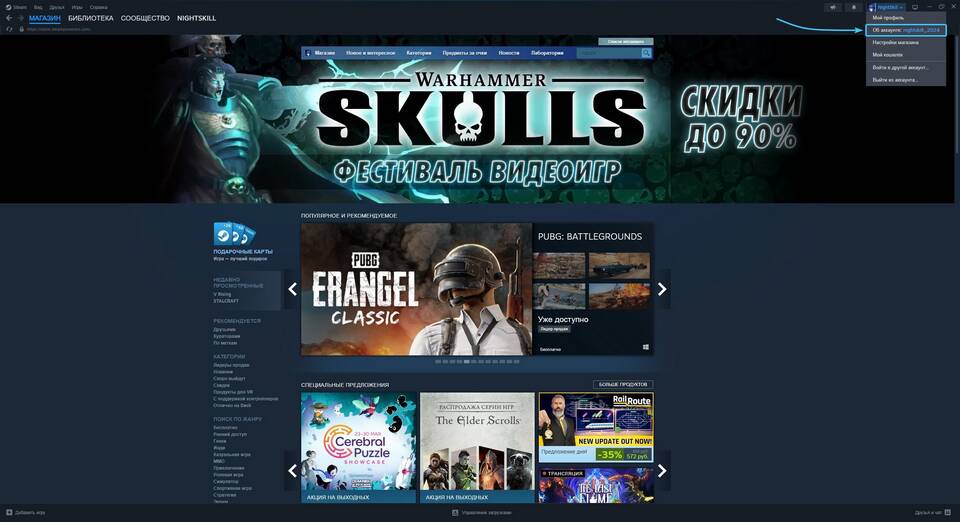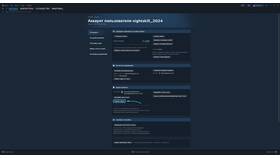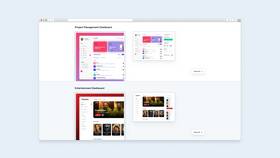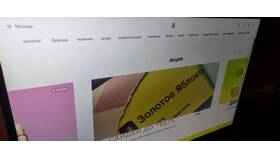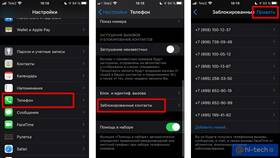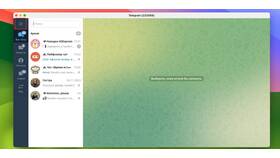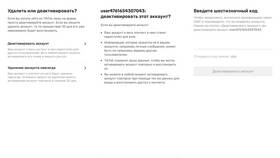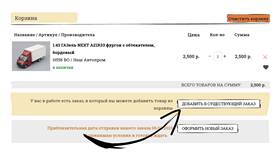Выход из аккаунта Steam может потребоваться при использовании общественного компьютера или для смены учетной записи. Рассмотрим способы выхода на разных устройствах и платформах.
Содержание
Выход из аккаунта в клиенте Steam
На компьютере (Windows/Mac/Linux)
- Откройте клиент Steam на вашем устройстве
- В правом верхнем углу нажмите на имя профиля
- В выпадающем меню выберите "Выйти"
- Подтвердите выход при запросе
- Клиент вернется на экран входа
Через настройки клиента
| Шаг | Действие |
| 1 | Откройте меню "Steam" в верхнем левом углу |
| 2 | Выберите "Настройки" |
| 3 | Перейдите во вкладку "Учетная запись" |
| 4 | Нажмите "Сменить пользователя" |
Выход из аккаунта в мобильном приложении
Для устройств Android/iOS
- Откройте приложение Steam
- Нажмите на значок меню (три линии)
- Выберите "Настройки"
- Прокрутите вниз до пункта "Выйти"
- Подтвердите действие
Выход из веб-версии Steam
Через браузер
- Откройте сайт store.steampowered.com
- Наведите курсор на имя профиля вверху справа
- В выпадающем меню выберите "Выйти"
- Закройте браузер для полного завершения сеанса
Дополнительные меры безопасности
| Действие | Описание |
| Очистка кеша браузера | Удаляет сохраненные данные сессии |
| Завершение всех сеансов | Доступно в настройках безопасности аккаунта |
| Смена пароля | Рекомендуется при использовании общественных ПК |
Что делать если кнопка выхода не работает
- Перезапустите клиент Steam
- Проверьте подключение к интернету
- Обновите клиент до последней версии
- Временно отключите антивирус и брандмауэр
- Обратитесь в поддержку Steam при повторных проблемах
Важная информация
- Выход из аккаунта не отменяет авторизацию в Steam Guard
- Некоторые данные могут сохраняться в кеше приложения
- Для полного удаления данных используйте функцию "Удалить все данные"